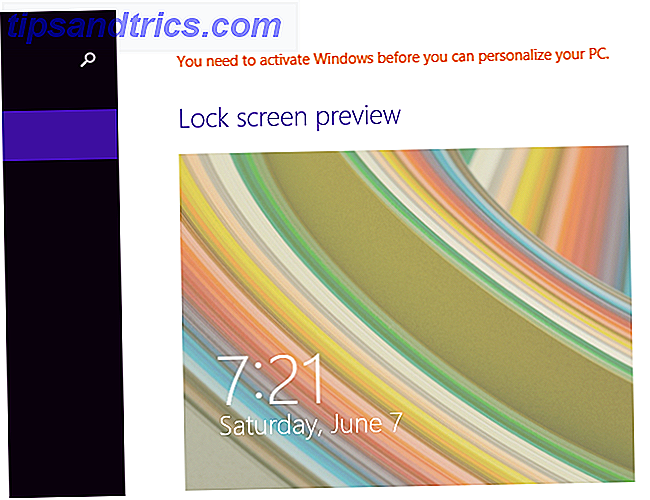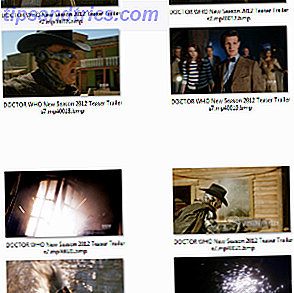 Som redaktør for flere TV- og filmbaserte nettsteder, er det ofte nyttig å kunne ta bilder fra videoklipp. Nå er det selvfølgelig mange måter å gjøre dette på (ved hjelp av VideoLans VLC Player er min favoritt), men så langt har jeg bare funnet en metode for å ta tiere, hundrevis eller tusenvis av fanger fra et klipp med et enkelt museklikk. Heldigvis er resultatene spektakulære, med den aktuelle appen som gir en enkel måte å spesifisere bildeformat, antall rammer for å fange, et intervall for opptak og en oppløsning.
Som redaktør for flere TV- og filmbaserte nettsteder, er det ofte nyttig å kunne ta bilder fra videoklipp. Nå er det selvfølgelig mange måter å gjøre dette på (ved hjelp av VideoLans VLC Player er min favoritt), men så langt har jeg bare funnet en metode for å ta tiere, hundrevis eller tusenvis av fanger fra et klipp med et enkelt museklikk. Heldigvis er resultatene spektakulære, med den aktuelle appen som gir en enkel måte å spesifisere bildeformat, antall rammer for å fange, et intervall for opptak og en oppløsning.
Det aktuelle verktøyet er K-Multimedia Player, som du kanskje har sett merket The KMPlayer, KMPlayer eller KMP. Utover sin evne til skjermkapsler, er KMP en fullverdig mediespiller, som kan spille av mange formater som VCD og DVD, MKV, Ogg, OGM, 3GP, MPEG-1/2/4, AVI og WMV, RealMedia, FLV og QuickTime.
Laster ned KMPlayer
Best av alt, denne programvaren er gratis, og tilgjengelig fra PandoraTV, hvor du finner en detaljert liste over sine evner, samt de minste systemkravene. Systemet ditt skal være utstyrt med minst 30 MB for installasjon og flere flere foruten skjermfangst. Du bør også ha DirectX 9.0 installert.
Viktigst, ikke bekymre deg for mye om nettstedet spesifiserer Windows 2000 / XP / Vista (32bit). Jeg kan bekrefte at programvaren kjører på Windows 7 Ultimate 64-bit, og har ikke funnet noen indikasjoner på problemer for andre versjoner (Microsofts Windows 7 Compatibility Center anser det kompatibelt).
Etter at du har lastet ned KMP-spilleren, start den fra Start- menyen og bruk Open File- knappen på avspillingskontrollene for å laste opp et videoklipp som skal hentes fra (vær så snill å se det først!)
Finne skjermoppfangingsalternativet
For å begynne å fange skjermspor, som er ideell for skrivebordsbakgrunner, som gir deg spekulative ledetråder om kommende filmer eller TV-episoder eller bare deler med vennene dine, bruker du kontrollpanelens på / av- knapp i nedre venstre hjørne av spilleren. Dette har utseendet til en typisk innstilling "cog"; Kontrollboksen kan også åpnes ved å trykke på Alt + G.

Du må da velge den femte menyen over toppen av kontrollboksen. Hvis du svever musepekeren over hver du vil legge merke til at verktøylippene er alle på japansk. Ikke bekymre deg for dette - det endelige verktøytipset er på engelsk, og leser Innstillinger . Alt du trenger å gjøre er å velge den før dette, som illustrert.
Herfra klikker du på Mer ... for å åpne vinduet Utvinning av ramme (nå som du vet hvor du finner det, kan du bruke CTRL + G- snarveien fra spillervisningen når du trenger tilgang til det).
Konfigurere en skjermopptak
Ulike alternativer er tilgjengelige. Du bør først sjekke at mappen som er spesifisert i Utdrag til: -delen, er lett tilgjengelig gjennom Windows Utforsker, og at bildeformatet passer for dine behov. Legg merke til at du kan legge til et prefiks for bilder, nyttig hvis du trenger noen måte å sortere dem når du lager flere passeringer.
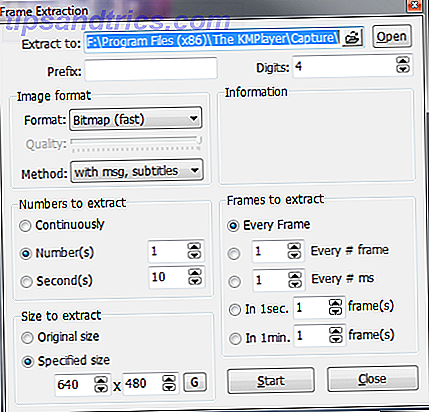
Tall for å trekke ut og Rammer for å trekke ut er selvforklarende - disse alternativene bestemmer hvor mange fangster som er laget.
Min personlige preferanse er å velge alternativet Kontinuerlig under Numbers for å trekke ut og sette Alle # -rammer til 26 under Rammer for å trekke ut . Årsaken til dette er enkelt - 26 rammer er det menneskelige øyet ser per sekund, og er derfor ideelt for å ta det optimale antall rammer.
Sjekk dine alternativer
Før du kjører første skjermbilde, må du kontrollere alternativene en gang til før du treffer spill. Det er veldig enkelt å ende opp med for mange eller ikke nok fangster, men det er avgjørende at du kan ende opp med å ta tak i nøkkelrammer fra klippet med en så høy oppløsning at du potensielt kan fylle en harddisk ved å være litt uforsiktig ved konfigurasjonstrinn.
Den beste taktikken er å ha en gjennomgang, med en mindre bildeoppløsning spesifisert (kanskje 480 × 360). Du kan gjøre dette ved å velge Størrelse for ekstrakt i nederste venstre hjørne av vinduet Utvinning av ramme .
Klikk Start i KMPlayer og klikk Spill på videoklippet for å begynne å fange.
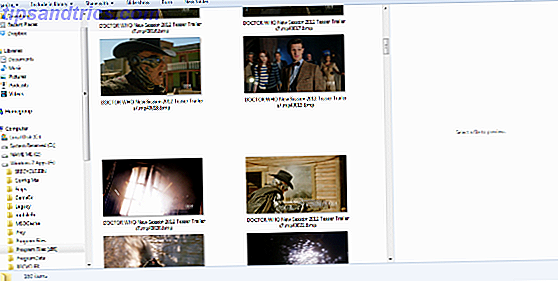
Du kan åpne filen som er valgt for å lagre fangene til for å vise dem som de er laget, men vær advart - feil konfigurasjon kan gjøre dette til en tøff mappe for å sortere gjennom ...
Konklusjon
Som gratis og effektive løsninger går, tilbyr KMP-lageren en av de beste. Skjermbildefasiliteten er bare toppen av isfjellet i denne funksjonelle appen, som også muliggjør videoopptak, lydopptak og til og med tilgang til ulike nettbaserte spill gjennom sitt brukervennlige grensesnitt.